掌握VSCode搜索过滤器可快速定位文件,先在“包含”框输入.js等文件类型过滤,再用“排除”框添加node_modules等忽略规则,结合路径如src//User精确查找,最后保存常用配置提升效率。
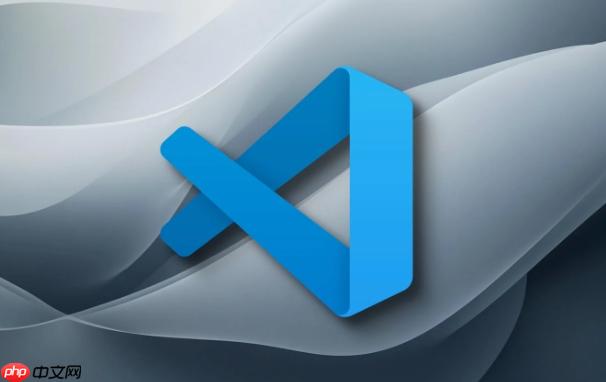
VSCode 的代码搜索过滤器能帮你快速定位特定文件中的内容,用起来其实挺简单的。关键是掌握搜索框右边的“包含”和“排除”语法,再结合文件类型、路径等条件就能精准查找。
如果你想只在某种类型的文件里搜索,比如只查 .js 文件,可以在“包含”框里输入 *.js。这样搜索结果就只会来自 JavaScript 文件。
支持通配符:
默认搜索会包含 node_modules、build 等目录,但通常你并不关心这些。VSCode 默认已经把这些常见目录排除了,你也可以自定义。
在“排除”框里添加规则:
注意:排除规则优先级高,一旦匹配就不会出现在结果中。
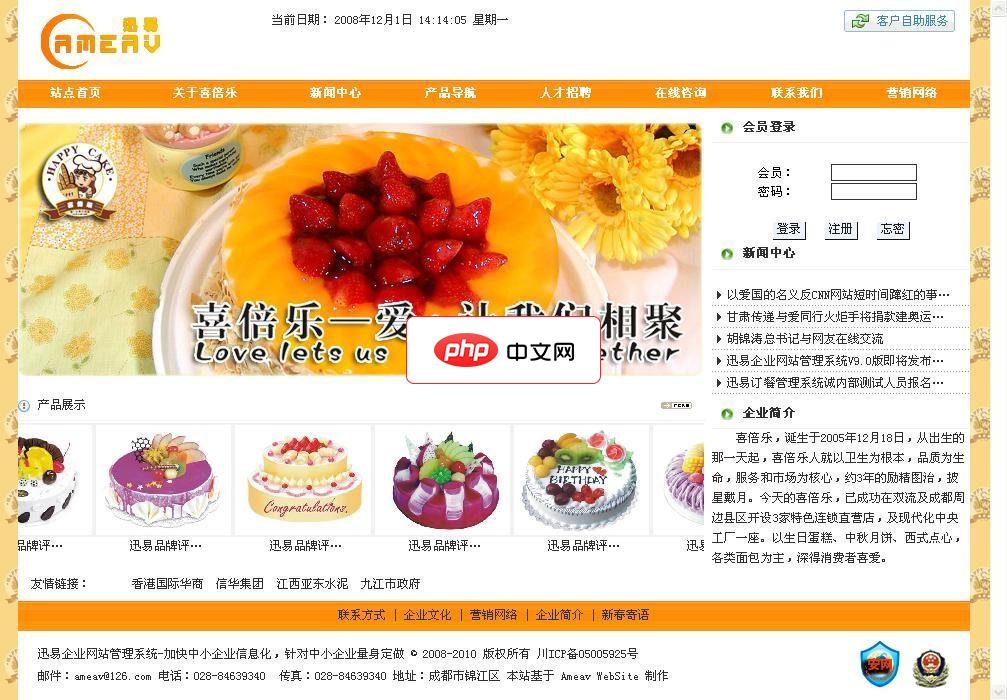
系统功能强大、操作便捷并具有高度延续开发的内容与知识管理系统,并可集合系统强大的新闻、产品、下载、人才、留言、搜索引擎优化、等功能模块,为企业部门提供一个简单、易用、开放、可扩展的企业信息门户平台或电子商务运行平台。开发人员为脆弱页面专门设计了防刷新系统,自动阻止恶意访问和攻击;安全检查应用于每一处代码中,每个提交到系统查询语句中的变量都经过过滤,可自动屏蔽恶意攻击代码,从而全面防止SQL注入攻击
 0
0

你可以更精细地控制搜索范围。比如只想看某个模块下的变更:
搜索内容时配合路径过滤,效率提升很明显。
如果你经常用某组过滤条件,可以保存为“搜索方案”。点击搜索框旁边的三条竖线(更多操作),选择“保存搜索”,起个名字比如“只查 API 相关 js”,下次一键调出。
基本上就这些。熟练后几秒就能锁定目标文件,不用翻来翻去。关键是多试几次通配符和路径组合,找到适合你项目的习惯写法。
以上就是VSCode的代码搜索过滤器怎么用?的详细内容,更多请关注php中文网其它相关文章!

每个人都需要一台速度更快、更稳定的 PC。随着时间的推移,垃圾文件、旧注册表数据和不必要的后台进程会占用资源并降低性能。幸运的是,许多工具可以让 Windows 保持平稳运行。

Copyright 2014-2025 https://www.php.cn/ All Rights Reserved | php.cn | 湘ICP备2023035733号